Cum să lumineze intermitent sau reflash placi de baza bios
Introducere: de ce intermitent BIOS-ul?
Astăzi, vom încerca să exploreze întrebarea cum să lumineze intermitent BIOS pe o placa de baza Asus sau Gigabyte (pe un laptop, un calculator personal). Prin urmare, pentru a începe este de a discuta de ce, în general, să lumineze intermitent BIOS-ul? Noi nu va prolix și spune că, precum și orice modificare a absolut orice dispozitiv, firmware-ul este de asemenea folosit pentru a face îmbunătățiri în produs.
S-ar putea crede că este evident, dar, pe de altă parte, judecător pentru tine: ai străpuns vreodată BIOS-ul de pe placa de bază? Răspunsul este probabil să fie negativ. Dacă este pozitiv, putem felicit - vă va fi mult mai ușor să efectueze manipulări descrise mai jos. Cu toate acestea, nu este clar ceea ce faci pe întinderi web în căutarea răspunsurilor lor. Deci, dacă nu ați cusut BIOS, te gandesti mai bine din nou, înainte de a putea preveni o greșeală fatală. De ce fatală? Trebuie doar poate deteriora în mod accidental componentele software. Atunci nu fac fără ajutorul experților. De aceea, vom continua să vorbim despre momentele care merită amintit înainte de a flash BIOS Gigabyte sau Asus.

Reprogramarea BIOS-ul placii de baza - un proces foarte important. Nu continuați dacă nu sunteți siguri de necesitatea de a
Ce trebuie să știți înainte de a intermitent BIOS-ul?
- În primul rând, este recomandat, desigur, voi face nimic, dacă sunteți nou la această problemă. Deoarece nimeni nu este responsabil pentru acțiunile tale produse, în afară de tine. Este mai bine să apeleze la specialiști în centrele respective, în cazul în care aveți nevoie pentru a flash BIOS.
- Asigurați-vă că funcționarea fără probleme sau laptop! În caz contrar, puteți rămâne în „jgheabul rupt“: rupe software-ul. Și că noi absolut nu avem nevoie, astfel încât să aibă grijă de calculatorul personal.
- Din moment ce vorbim despre laptop-uri, amintiți-vă că eșecul componentelor individuale ale dispozitivului (de exemplu, placa de baza), acestea nu pot fi înlocuite - nu poate pune o altă carte în cazul în pauză vechi.

Asigurați-vă că pentru a se potrivi modelul echipamentului instalat de BIOS - în caz contrar consecințele pot fi trist
Pregătirea fișierele necesare
- Pentru a începe, trebuie să te uiți la versiunea de BIOS (acest exemplu este văzut în dispozitivele ASUS). Pentru a face acest lucru, du-te în ea cu desktop sau laptop-ul începe. Mai mult, suntem împărțiți în grupuri cu versiunea veche și cea nouă.
- Dacă aveți interfața BIOS-ului pe un fundal gri sau albastru și puteți lucra doar o tastatură, atunci aveți un BIOS mai vechi. Versiunea View modul este disponibil în fila Instrumente și apoi executați utilitarul ASUS EZ Flash 2, iar în cazul în care veți găsi informațiile necesare.
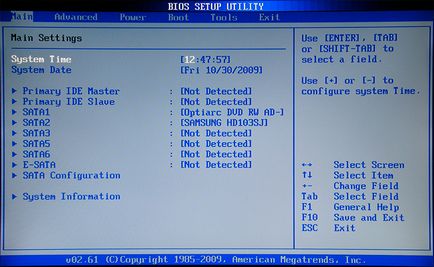
Aici este interfața versiunii vechi BIOS
ASUS BIOS nou
De unde știi că aveți un nou BIOS? Asigurați-vă că este foarte simplu: du-te la meniul BIOS când porniți computerul, apoi să acorde o atenție la interfața externă a programului. Dacă această fereastră, puteți lucra și tastatura și mouse-ul, în cazul în care fereastra nu arata ca un standard de BIOS (fundal gri sau albastru, cu meniu infricosator) precum și aplicația curentă, atunci placa de baza cu siguranta moderne cu standardul UEFI. Acest standard inlocuieste vechiul BIOS pentru utilizator pentru a face mai ușor de navigat în programele spațiale. Prin urmare, un special vă mulțumesc pentru programatori și dezvoltatori pentru astfel de îngrijire.
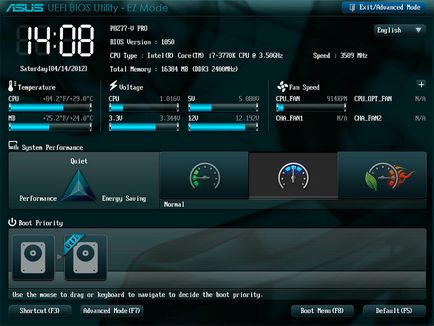
Și aici este o nouă versiune
Deci, puteți presupune că sunteți mai norocoși decât cei care trebuie să utilizeze instrucțiunile de mai jos pentru a actualiza firmware-ul, puteți folosi programul built-in numit ASUS EZ Flash 2. Deci, ce faci?
ASUS BIOS vechi
Dacă sunteți ședinței dezamăgit în faptul că aveți o versiune veche, fără suport mouse-ul și o interfață frumoasă, care nu este în valoare de mult supărat. Da, va fi un pic mai dificil. Dar este numai în termeni de instrumente de uzabilitate. Apropo, actualizarea va avea loc folosind aceleași programe ASUS EZ Flash 2! Repet încă o dată, diferențele dintre versiunea veche și nouă a modulului numai în interfața. Ce faci?
- Desigur, pentru a începe cu du-te la BIOS-ul;
- În continuare, vom trece prin filele de la tastatura penultimului, numite Instrumente;
- Aici avem nevoie pentru a rula utilitarul nostru Asus EZ Flash 2;
- Acum, în fereastra noastră, selectați unitatea flash USB pregătit cu fișierele firmware. Acest fișier va trebui să faceți clic de două ori;
- Fereastra de notificare vă va întreba dacă sunteți sigur că doriți să actualizați BIOS-ul? Credem că, dacă ajungi la acest punct, aveți posibilitatea să faceți clic pe Da în condiții de siguranță. Cu toate acestea, în cazul în care pentru un motiv oarecare vă răzgândiți - Hit nr;
- Ne așteptăm până la finalizarea firmware-ului. Acest proces poate dura ceva timp, astfel încât să fie răbdători și nu atinge nimic. Când totul este terminat, reporniți computerul sau laptop și va fi o nouă versiune a BIOS-ului;
- Puteți să vă felicit, pentru că ați făcut față cu succes sarcina!
Angajații și experți ai companiei de a crea software-ul pentru BIOS-ul nu a re-inventa ceva nou: care este, instalați actualizări pentru produsul lor va diferi puțin de instrucțiunile anterioare. Cu toate acestea, merită să ne amintim că interfața poate fi ușor diferită, dar procesul rămâne aceeași. Prin urmare, pentru utilizatori, este mai degrabă un plus decât un minus - nu este nevoie să învețe ceva nou și dacă sunteți deja familiarizați cu firmware-ul BIOS-ul de pe placa de baza ASUS pe un laptop sau calculator, probleme cu modul în care să clipească Gigabyte, nu va cu siguranta.
Găsiți firmware-ul este la fel de ușor ca, de fapt, să-l actualizeze: toate informațiile sunt disponibile gratuit pe site-ul oficial al companiei în rețeaua Internet. Căutarea de asemenea, nu au mult timp, deoarece dezvoltatorii au avut grijă de comoditatea de a găsi documentele necesare și nu a ascuns oriunde în meniul site-ului. După cum sa menționat mai sus, societatea nu este foarte recomandat să efectueze o astfel de operațiune (de exemplu, re-flash BIOS), dacă nu este absolut necesar. Cu funcționarea corectă și stabilă a tuturor componentelor instalate, de ce face ceva pentru a atinge? Este cunoscut faptul că astfel de acțiuni nu duc la nimic bun. De asemenea, merită să ne amintim că, dacă nu te deosebit de bine cu calculatoare, cel mai bine este de a lăsa acest experți care, în diferite centre de servicii și ateliere de lucru.
Un punct important ramane numele modulului placii de baza: Gigabyte poate da aceeași denumire pentru diferite modele (de exemplu, în cazul în care a doua este re-lansare a primului). Dar, pentru ca acestea să fie complet diferite fișiere de firmware: prin instalarea necorespunzătoare poate pur și simplu rupe software-ul, dezactivați-l. Prin urmare, se repetă și reamintească faptul că Gigabyte BIOS reflash doar din capriciu nu este necesar.
Pentru a rezuma
Sau firmware-ul reflash BIOS pe o placa de baza Asus (sau Gigabyte) pe laptop sau computer va permite să facă îmbunătățiri și rezolva problemele în funcționarea dispozitivului la nivel de software. Înainte de a începe aceste acțiuni, trebuie să ia în considerare o serie de factori care vă puteți proteja împotriva probleme neașteptate și eșecuri. Este demn de remarcat faptul că versiunea a interfeței BIOS pe computer pot fi diferite, astfel încât să nu vă faceți griji, și doar în căutarea pentru o alternativă adecvată.